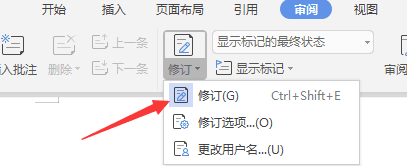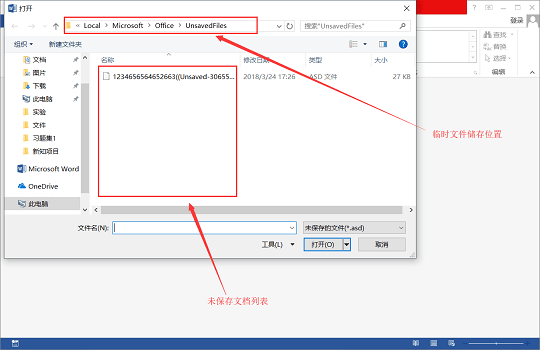Word文档如何添加目录?word文档添加目录的方法
Word作为我们常用的办公软件,为我们的提供了很多便利。生成目录是在Word文档中创建一个方便导航的索引。Word文档如何添加目录?接下来就给大家介绍下word文档添加目录的方法!
Word文档如何添加目录
方法1:首先打开你的文档,为了插入目录,建议在正文内容前插入分节符;光标定位于正文内容最前面,单击上方的“页面布局”选项卡,如图。

方法2:展开“分隔符”,单击分节符“下一页”(有的版本是下一页分节符),如图。
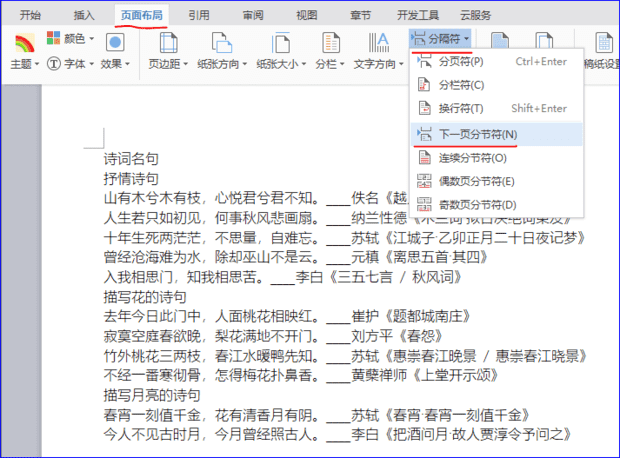
方法3:成功在正文内容前面插入分节符;如图。
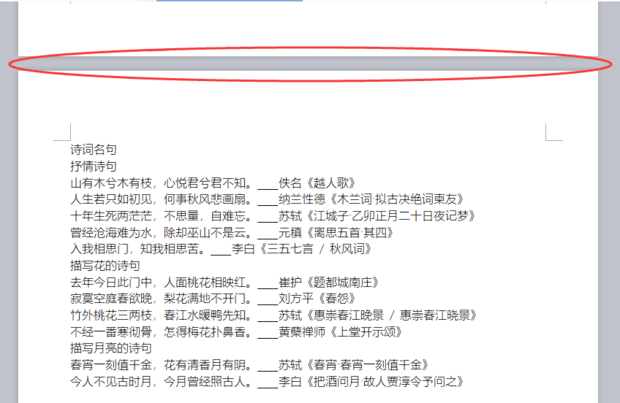
方法4:接下来分层次规划目录标题;如图。
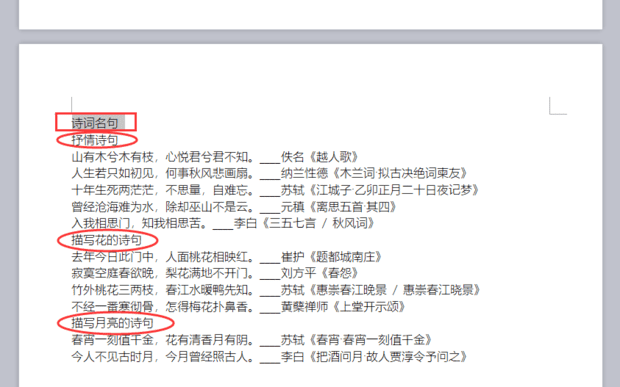
方法5:并依次设置目录标题级别,如:标题1、标题2、标题3等,如图。
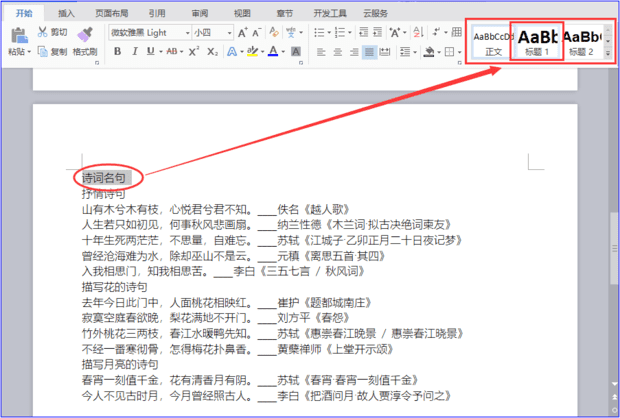
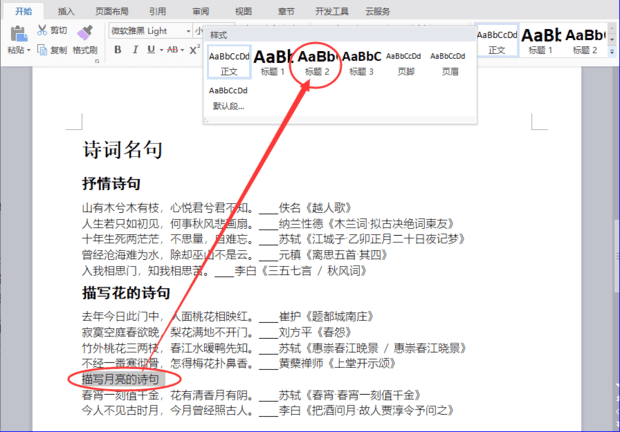
方法6:将光标定位于事先插入的正文内容前的目录页,然后点开【引用】选项卡,点击【目录】。
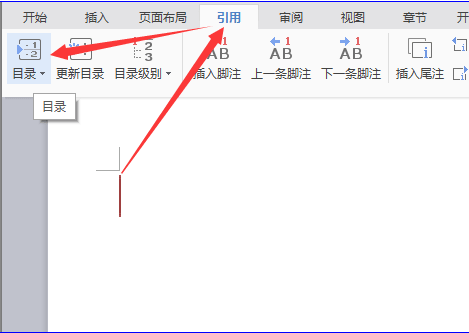
方法7:展开“目录”,选择目录样式,也可单击“自定义目录”,自定义多级目录;如图。
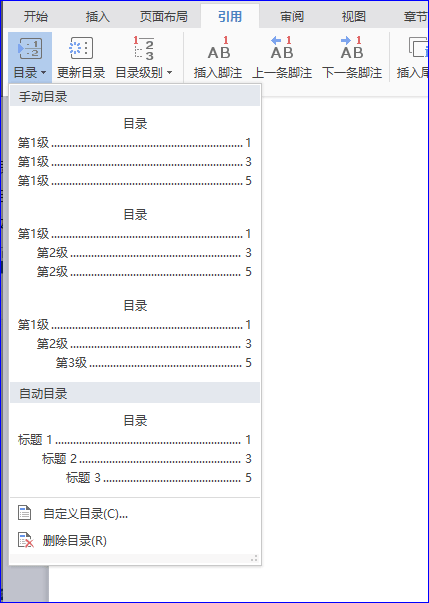
方法8:之后选择类型,按需调整目录级别;然后【确定】即可。
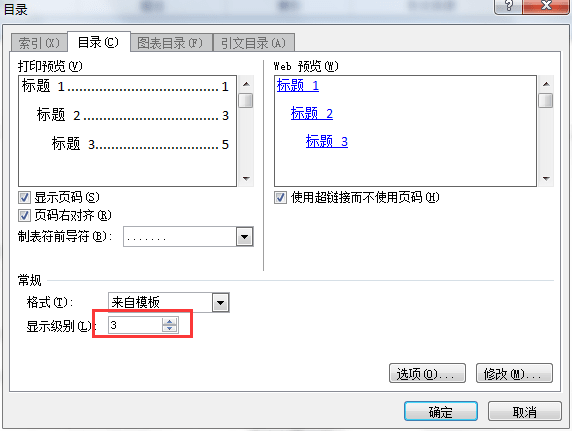
方法9:即可按事先设置好的目录标题级别,自动插入目录;如图。
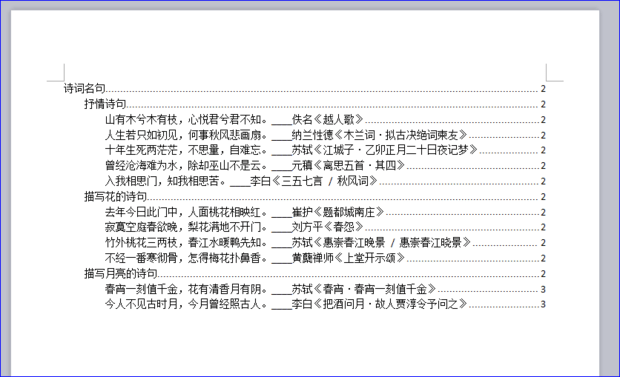
以上就是it小知识网给大家介绍了【Word文档如何添加目录】的方法,大家可以按照上面9个操作步骤进行学习哈,更多关于word办公教程知识会继续为大家分享,请及时关注我们哈!
相关阅读
-
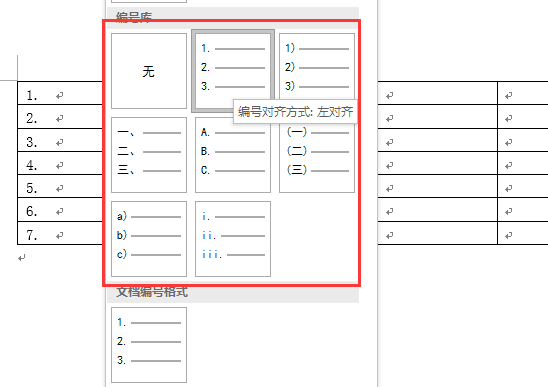
word文档表格中如何自动添加序号
5:word中就会出现我们之前选择的编号了,这样能让表格看起来更好一些,也能更加清晰。大家在使用word文档表格中,手动编辑表格序号比较麻烦的,如何自动添加序号呢?其实方法很简单的,下面就一起学习下word文档表格自动添加序号的方法吧。
-
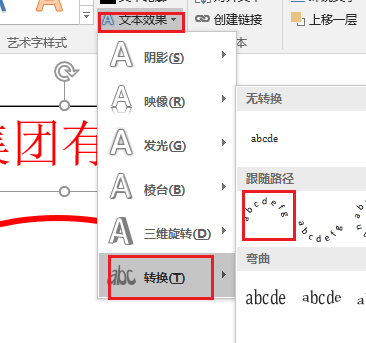
如何在word文档中添加电子印章?word中插入电子印章方法
实际的工作中,签订合同都需要用到公章,如何在word文档中添加电子印章?下面给大家来介绍下word中插入电子印章方法。以上就是it小知识网给大家介绍了【如何在word文档中添加电子印章?word中插入电子印章方法】的内容,大家可以按照上面19个图文教程方法学习哦!
-
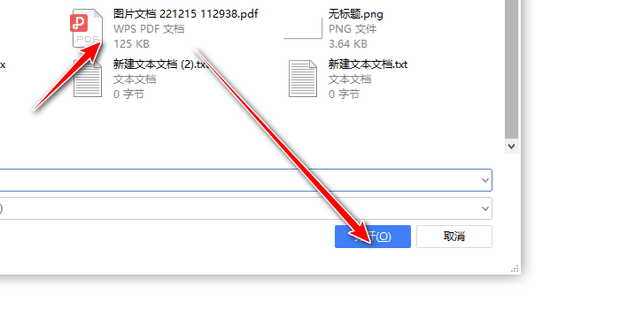
怎么把pdf文件放到wps文档里?如何在WPS文档中添加pdf文件?
在日常办公中,常用的就是ps,pdf,word,excel,那么在word文档中如何添加pdf文件呢?接下来就跟着IT小知识网学习下word文档的办公知识技巧吧!以上就是给大家介绍了有关word文档添加pdf文件的办公教程知识,希望此次分享能帮到您!大家如有更多办公教程,手机教程,电脑教程等知识问题
-
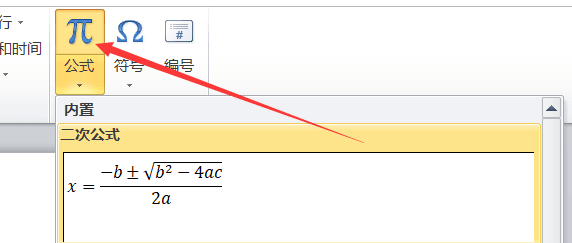
如何在word文档输入化学方程式?在word中如何输入化学方程式?
对于教学的朋友们来说,化学方程式的应用很广泛,那么在word中如何输入化学方程式?接下来就一起学习一下吧。以上就是给大家分享了【word文档输入化学方程式】方面的全部内容,如有遇到此类问题的朋友们可以按照上述10个操作步骤学习。
-
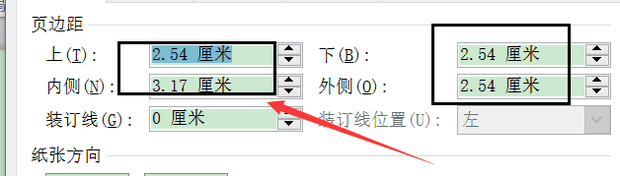
word文档中如何设置不同的页边距
方法5:可以自己设置页边距,就选择最下方的“自定义边距”,如图所示。大家使用word文档排版的时候对设置页边距有一定的要求,那么word文档中如何设置不同的页边距?下面就给大家介绍下设置不同页边距的方法。
-

如何快速删除word文档中多余的空行?请按照这7个步骤操作!
以上就是it小知识网给大家介绍了【如何快速删除word文档中多余的空行?】的全部内容,大家学会了吗?经常使用我word文档的朋友都知道,word排版不仅为了美观,更能删除一些多余的空行段落字符,如果手动删除的话页数多了就不现实了,因此如何快速删除word文档中多余的空行?接下来就重点讲下这7个操作步
-
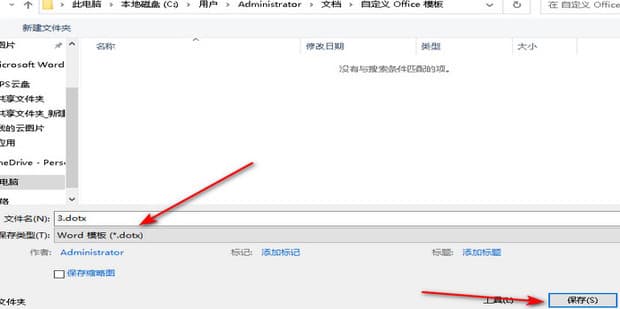
Word文档文件如何保存为模板
有的小伙伴在使用Word程序编辑文字文档的过程中可能会需要将当前文档保存为Word模板,那么Word文档文件如何保存为模板?下面就一起来学习下Word文档文件保存为模板的操作教程吧。
-

如何在word文档中截屏?
方法2:点击“插入”按钮,并单击选择“屏幕功能。方法3:选择需要截图的窗口,并且点击“屏幕剪辑”可以选择大小。很多人疑惑word文档工具也可以截屏?如何在word文档中截屏?接下来就给大家简单分享下方法吧!
-
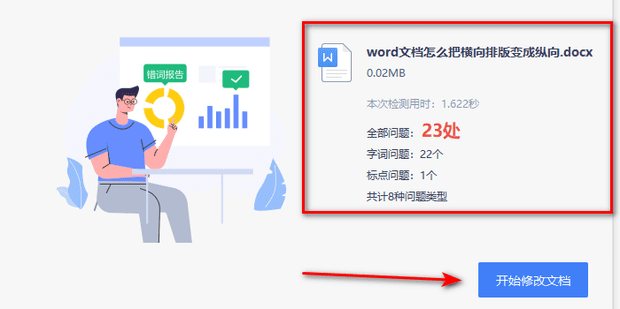
Word文档怎么进行文档校对
我们在用word文档编辑数据时,通常会出现错别字的问题,如何Word文档工具进行文档校对呢?下面就一起跟着it小知识网按照图文的教程方式学习下word文档文档校对的操作方法。
-
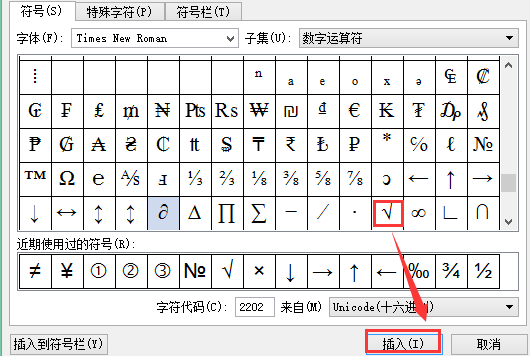
word文档中打√怎么打出来
2:在“其他符号”里面下拉选择“√”,选中后点击“插入”。3:在插入后,就会发现“√”已经插入进文档里。
-
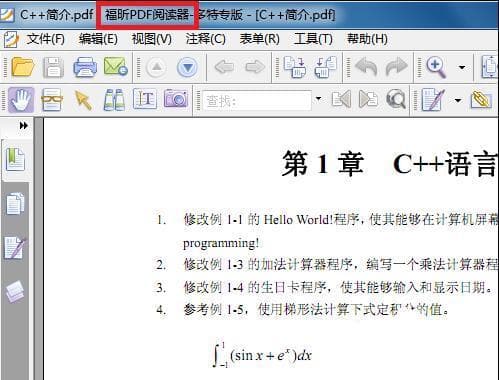
如何将PDF转化为Word格式文档?按照这8个步骤操作就行!
如何将PDF转化为Word格式文档?今天就教大家如何操作使用方法步骤!以上就是it小知识网给大家分享了【如何将PDF转化为Word格式文档】的内容,有关pdf转word文档的方法可以按照上面8个操作方法学习!
-
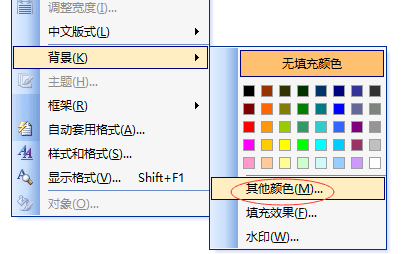
Word文档护眼模式怎么设置
方法1:打开word文档2003,点击上方的“格式”。方法2:点击“格式”下拉框中的“背景”。方法3:选择“背景”中的“其他颜色”。